Trong kỷ nguyên số hóa, việc quản lý và xử lý tài liệu hiệu quả trở thành yếu tố then chốt giúp tối ưu năng suất làm việc. Với sự bùng nổ của trí tuệ nhân tạo (AI), các công cụ như Dropbox Dash và Adobe Acrobat AI Assistant đã ra đời, hứa hẹn thay đổi cách chúng ta tương tác với các tệp văn bản. Cả hai đều tập trung vào việc tóm tắt và sắp xếp tài liệu, sử dụng các tính năng AI mạnh mẽ để nâng cao hiệu quả công việc. Tuy nhiên, đâu là lựa chọn tốt nhất cho nhu cầu của bạn? Bài viết này sẽ đi sâu so sánh chi tiết hai giải pháp AI hàng đầu này, giúp bạn đưa ra quyết định sáng suốt.
Tổng quan về Adobe Acrobat AI Assistant và Dropbox Dash
Adobe Acrobat AI Assistant là một công cụ AI tạo sinh được cung cấp dưới dạng tiện ích bổ sung cho bất kỳ gói Adobe Acrobat nào. Chức năng chính của nó là nhận diện thông tin trong các tài liệu PDF đã được quét, tải lên hoặc biểu mẫu có sẵn, cho phép người dùng đặt câu hỏi, tóm tắt hoặc trích dẫn thông tin chỉ trong vài giây. Đây là một bước tiến đáng kể trong việc tương tác với tài liệu số, đặc biệt hữu ích cho những ai thường xuyên làm việc với lượng lớn dữ liệu PDF.
Trong khi đó, Dropbox Dash là một công cụ tương tự, được phát triển bởi Dropbox – một nền tảng quản lý tệp trên đám mây quen thuộc. Mặc dù Dropbox hỗ trợ tải lên nhiều loại tệp như ảnh và video, Dropbox Dash—công cụ tìm kiếm toàn cầu được hỗ trợ bởi AI của họ—lại tập trung vào các tài liệu văn bản được quét hoặc tải lên, cũng như các tài liệu nằm trong các ứng dụng được kết nối. Dash có khả năng xác định các thuật ngữ để tìm kiếm, tóm tắt nội dung hoặc cung cấp câu trả lời cho các câu hỏi của bạn.
Mặc dù cả hai đều mang đến những tính năng AI tương tự trong hai môi trường công việc khá khác biệt, việc tìm ra công cụ nào hoạt động hiệu quả hơn cho các tính năng quản lý tài liệu bằng AI là điều cần thiết để tối ưu hóa quy trình làm việc của bạn.
Nền tảng và Chi phí sử dụng
Khả năng tiếp cận và chi phí là hai yếu tố quan trọng khi lựa chọn công cụ AI hỗ trợ công việc.
Bạn có thể truy cập Adobe Acrobat AI Assistant thông qua phiên bản máy tính để bàn, phiên bản trình duyệt web của Adobe Acrobat và cả phiên bản di động (hiện đang trong giai đoạn thử nghiệm beta). Để sử dụng, bạn phải mua AI Assistant dưới dạng tính năng bổ trợ riêng biệt cho gói Acrobat của mình. Mọi loại gói Adobe Acrobat, kể cả gói miễn phí, đều có thể sử dụng AI Assistant – nhưng bạn vẫn cần mua tiện ích này. Chi phí là 4.99 USD mỗi tháng, không phụ thuộc vào gói Acrobat bạn đang sử dụng. Điều này có nghĩa là ngay cả người dùng Adobe Acrobat Pro, những người đã trả phí thuê bao, vẫn phải mua riêng tiện ích AI Assistant.
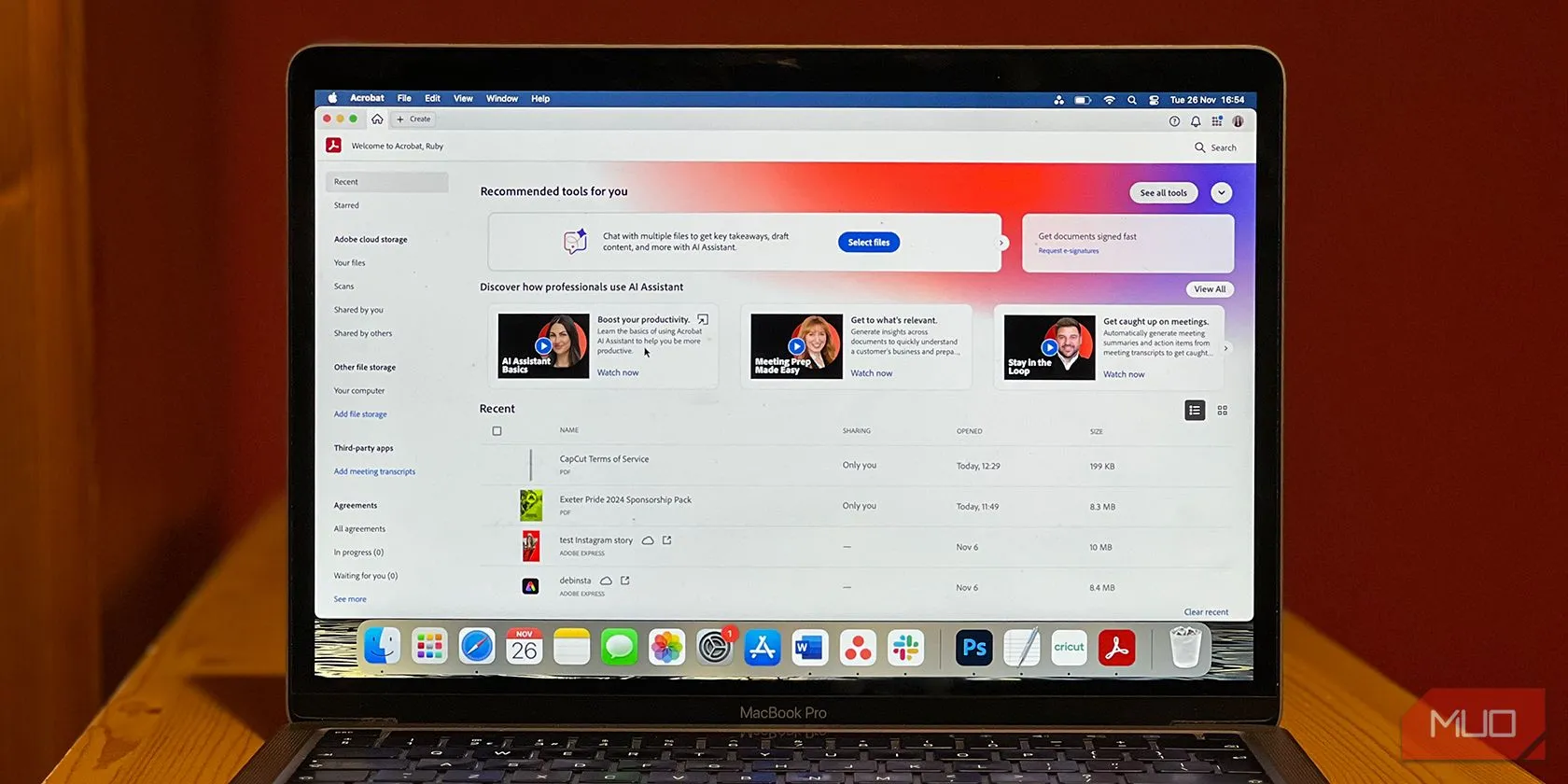 Adobe Acrobat AI Assistant hoạt động trên hệ điều hành Mac, thể hiện khả năng tương thích nền tảng.
Adobe Acrobat AI Assistant hoạt động trên hệ điều hành Mac, thể hiện khả năng tương thích nền tảng.
Ngược lại, Dropbox Dash có sẵn dưới dạng một ứng dụng riêng biệt và cũng có thể truy cập qua phiên bản trình duyệt web và di động, tuy nhiên các phiên bản này hiện chỉ khả dụng tại Mỹ. Bạn có thể sử dụng Dropbox Dash trên cả máy tính Windows và Mac, thiết bị di động Apple và Android, cùng tất cả các trình duyệt lớn. Ứng dụng Dash có thể hoạt động tương tự như một công cụ tìm kiếm, nhưng thông tin được lấy hoàn toàn từ các tài liệu đã kết nối hoặc tải lên của riêng bạn, thay vì từ internet. Hiện tại, Dash chỉ hoạt động với các tệp tiếng Anh trong khu vực Hoa Kỳ và không hỗ trợ các ngôn ngữ khác.
Điểm khác biệt lớn về chi phí là: mặc dù Dropbox Dash bản thân nó là miễn phí, nhưng bạn chỉ có thể sử dụng nó với tài khoản Dropbox Premium. Điều này hoàn toàn ngược lại với Acrobat AI Assistant, một tiện ích trả phí nhưng có thể sử dụng với cả phiên bản Acrobat có phí hoặc miễn phí.
Khả năng tóm tắt tài liệu
Tính năng tóm tắt tài liệu là một trong những điểm mạnh nổi bật nhất của cả Acrobat AI Assistant và Dropbox Dash. Chúng đều làm rất tốt việc tóm tắt nhanh chóng các khối văn bản lớn, giúp người dùng tiết kiệm đáng kể thời gian đọc hiểu.
Khi mở một tài liệu với Acrobat AI Assistant, bạn sẽ ngay lập tức được cung cấp một bản tóm tắt tổng quan cơ bản. Bạn không cần phải thực hiện bất kỳ thao tác nào để xem bản tóm tắt này, giúp bạn có cái nhìn nhanh về tài liệu ngay lập tức. Acrobat AI Assistant có thể xử lý các tài liệu lớn tới 600 trang và tóm tắt đồng thời tối đa 10 tài liệu.
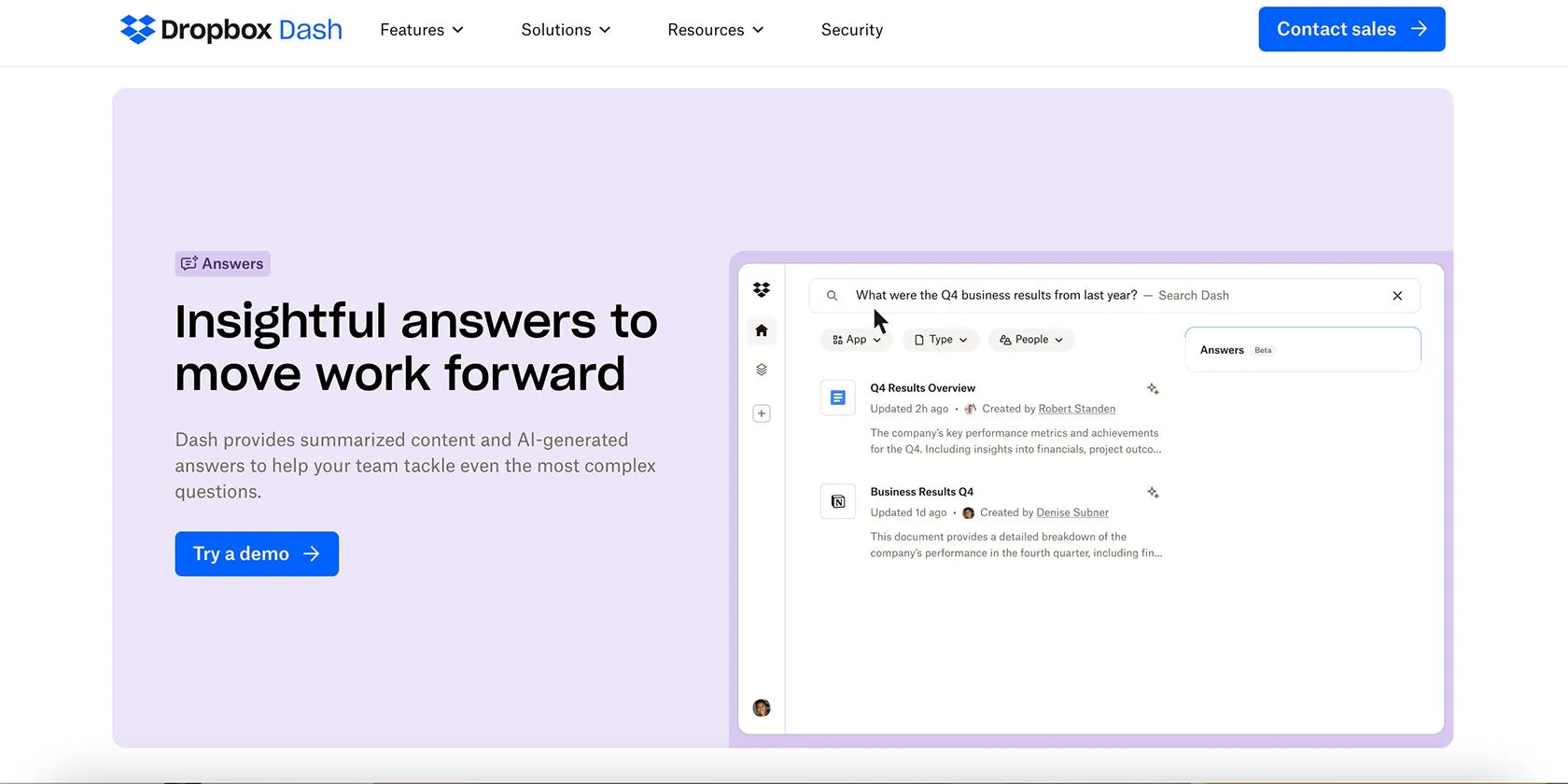 Màn hình hiển thị khả năng tóm tắt và trả lời câu hỏi của Dropbox Dash từ các tài liệu.
Màn hình hiển thị khả năng tóm tắt và trả lời câu hỏi của Dropbox Dash từ các tài liệu.
Dropbox Dash cũng có thể tóm tắt nhiều loại tài liệu một cách nhanh chóng. Không chỉ các tài liệu và tệp đã tải lên của bạn, mà nó còn có thể tóm tắt các cuộc họp công việc, email, bảng Notion và nhiều tài liệu dựa trên văn bản hoặc văn bản trong hình ảnh khác. Khả năng tóm tắt của Dash đa dạng hơn nhiều so với Acrobat, nhưng việc sử dụng nó có vẻ phức tạp hơn một chút. Bạn có thể tìm thấy các bản tóm tắt bằng cách đặt câu hỏi về tài liệu, tệp hoặc các tài khoản đã kết nối.
Công cụ tìm kiếm thông minh
Cả hai công cụ đều cung cấp khả năng tìm kiếm mạnh mẽ, nhưng với phạm vi và cách thức khác nhau.
Acrobat AI Assistant cung cấp các công cụ tìm kiếm đa dạng, bao gồm nhập câu hỏi hoặc sử dụng chức năng tìm kiếm bằng giọng nói. Tổng quan ứng dụng sẽ tạo ra các câu hỏi chung nhưng có liên quan mà bạn có thể sử dụng làm điểm khởi đầu nếu chưa có câu hỏi cụ thể. Ngoài ra, có một hộp văn bản để bạn tự viết câu hỏi của mình.
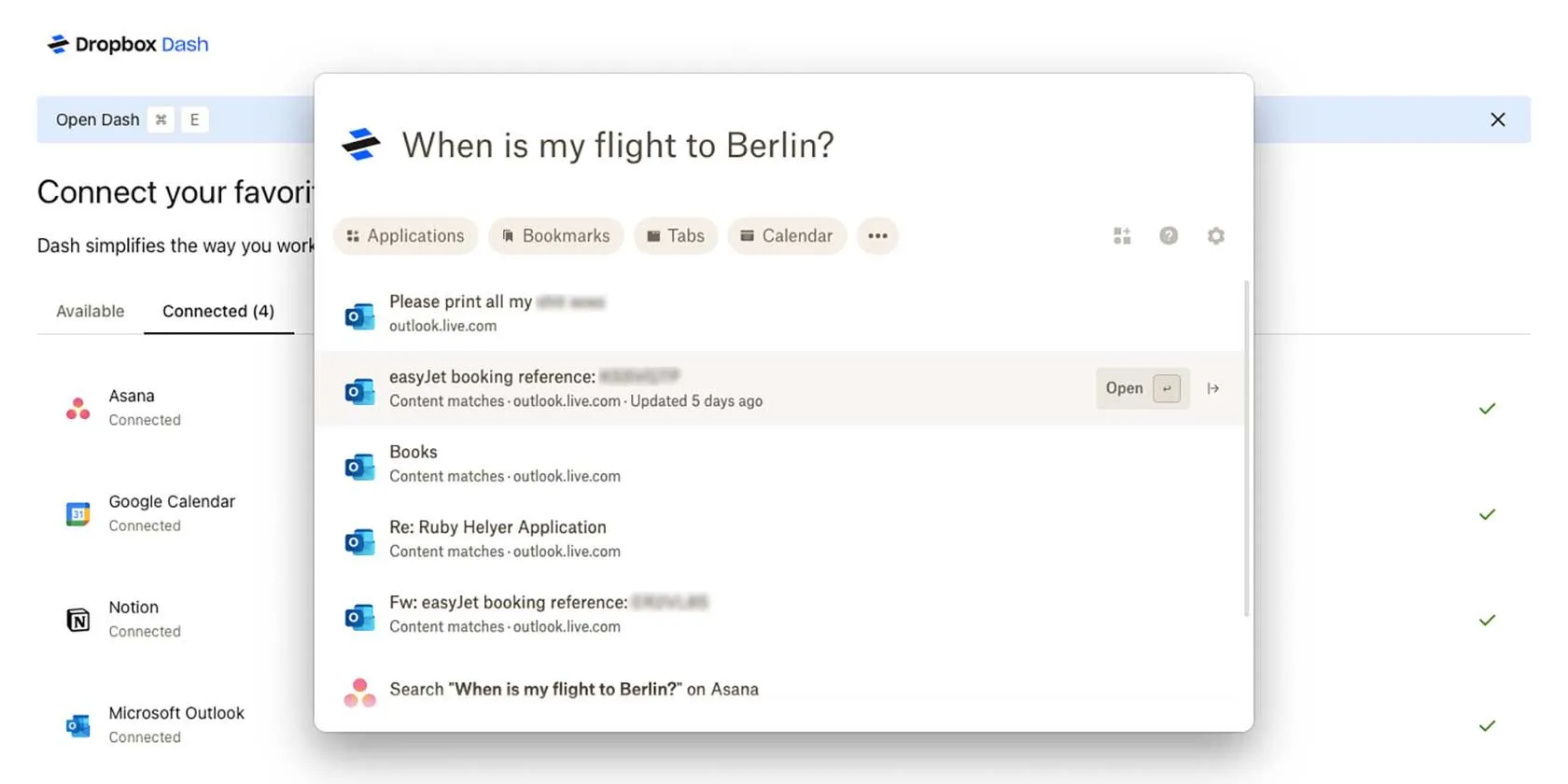 Hộp tìm kiếm AI của Dropbox Dash, minh họa chức năng tìm kiếm toàn diện.
Hộp tìm kiếm AI của Dropbox Dash, minh họa chức năng tìm kiếm toàn diện.
Dropbox Dash sở hữu chức năng tìm kiếm toàn cầu, có khả năng quét và tìm kiếm không chỉ trong tài liệu của bạn mà còn cả trong các tệp và ứng dụng bạn kết nối với tài khoản. Nó có thể hoạt động như một công cụ tìm kiếm riêng trong các tài liệu, tệp và tài khoản cá nhân của bạn, giúp bạn tiết kiệm thời gian tìm kiếm câu trả lời bằng cách hỏi Dash thay vì phải tự lục lọi. Bạn có thể tìm kiếm bằng từ khóa, tiêu đề và thậm chí sử dụng bảo mật để giữ các tài liệu quan trọng khỏi những thành viên nhóm không được ủy quyền. Trong chức năng tìm kiếm, bạn có thể đặt câu hỏi trực tiếp cho Dash và nó sẽ trả về các câu trả lời tự nhiên dựa trên các tài liệu có sẵn.
Tính năng tìm kiếm bằng giọng nói
Tính năng tìm kiếm bằng giọng nói đang dần trở thành một tiêu chuẩn mới trong các ứng dụng AI, và sự khác biệt giữa hai công cụ này khá rõ ràng ở điểm này.
Khi sử dụng Acrobat AI Assistant từ điện thoại thông minh, bạn có thể dùng giọng nói để tìm kiếm thông tin trong tài liệu của mình. Hiện tại, Acrobat AI Assistant cho điện thoại đang trong giai đoạn thử nghiệm beta, nên hiệu quả chưa đạt 100%. Tuy nhiên, với lịch sử phát triển của Adobe, chúng ta có thể kỳ vọng vào những kết quả tốt khi tính năng này được phát hành chính thức. Sau khi sử dụng chức năng chuyển giọng nói thành văn bản để tìm kiếm, bạn còn có thể phát lại câu trả lời để nghe thay vì chỉ đọc.
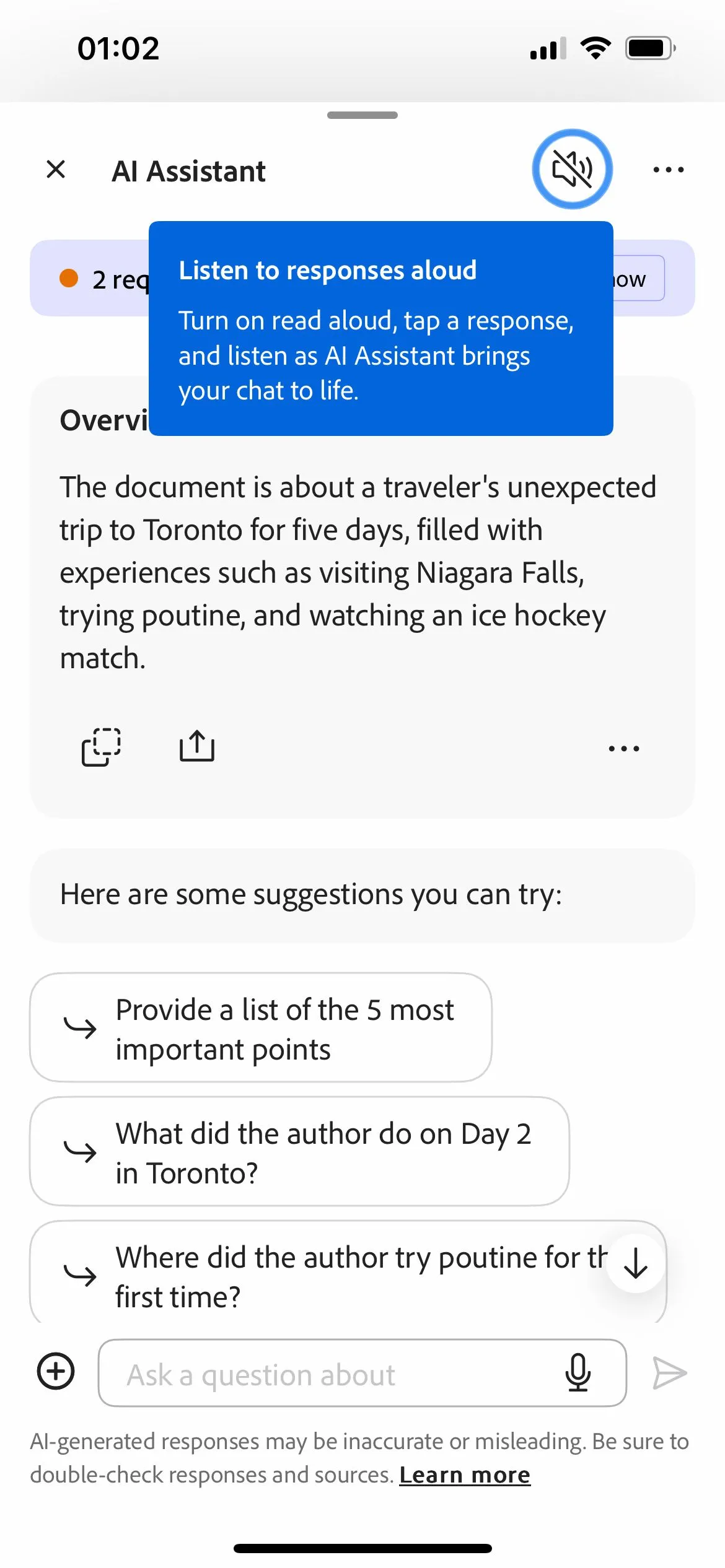 Tính năng tìm kiếm bằng giọng nói của Adobe Acrobat AI Assistant trên thiết bị di động.
Tính năng tìm kiếm bằng giọng nói của Adobe Acrobat AI Assistant trên thiết bị di động.
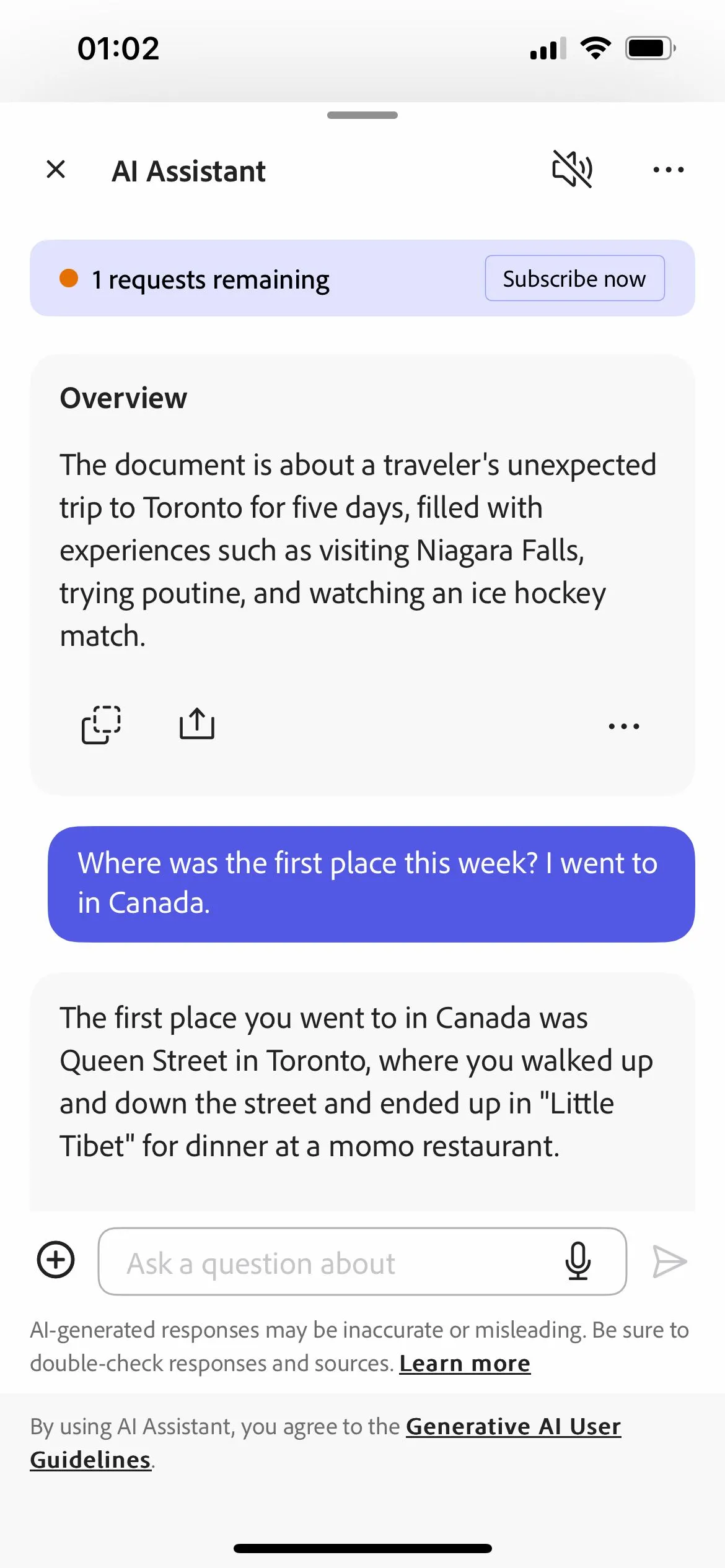 Giao diện nghe câu trả lời từ Adobe Acrobat AI Assistant qua giọng nói trên điện thoại.
Giao diện nghe câu trả lời từ Adobe Acrobat AI Assistant qua giọng nói trên điện thoại.
Tại thời điểm viết bài này, Dropbox Dash chưa có chức năng giọng nói hay khả năng tìm kiếm bằng giọng nói. Đây là một điểm yếu của Dash so với Acrobat AI Assistant nếu bạn thường xuyên sử dụng thiết bị di động để tương tác với tài liệu.
Minh bạch trong trích dẫn nguồn
Đối với các công cụ AI xử lý thông tin, khả năng trích dẫn nguồn rõ ràng là cực kỳ quan trọng để đảm bảo tính chính xác và độ tin cậy của dữ liệu.
Khi sử dụng Acrobat AI Assistant để quét tài liệu, tóm tắt hoặc trả lời các câu hỏi bạn đã đặt cho AI về tài liệu của mình, các kết quả sẽ luôn xuất hiện kèm theo một trích dẫn liên kết. Điều này đảm bảo bạn có thể chứng minh được nguồn thông tin mà Acrobat AI Assistant đã cung cấp. Nhờ có trích dẫn, nó cũng chứng minh rằng tất cả thông tin được cung cấp đều đến trực tiếp từ dữ liệu bạn đã nạp vào Adobe Acrobat. Nó không lấy thông tin không chính xác hoặc sai lệch từ các nguồn khác, và bạn luôn có thể truy ngược lại chính xác nơi nó đã tóm tắt thông tin để có sự yên tâm tuyệt đối.
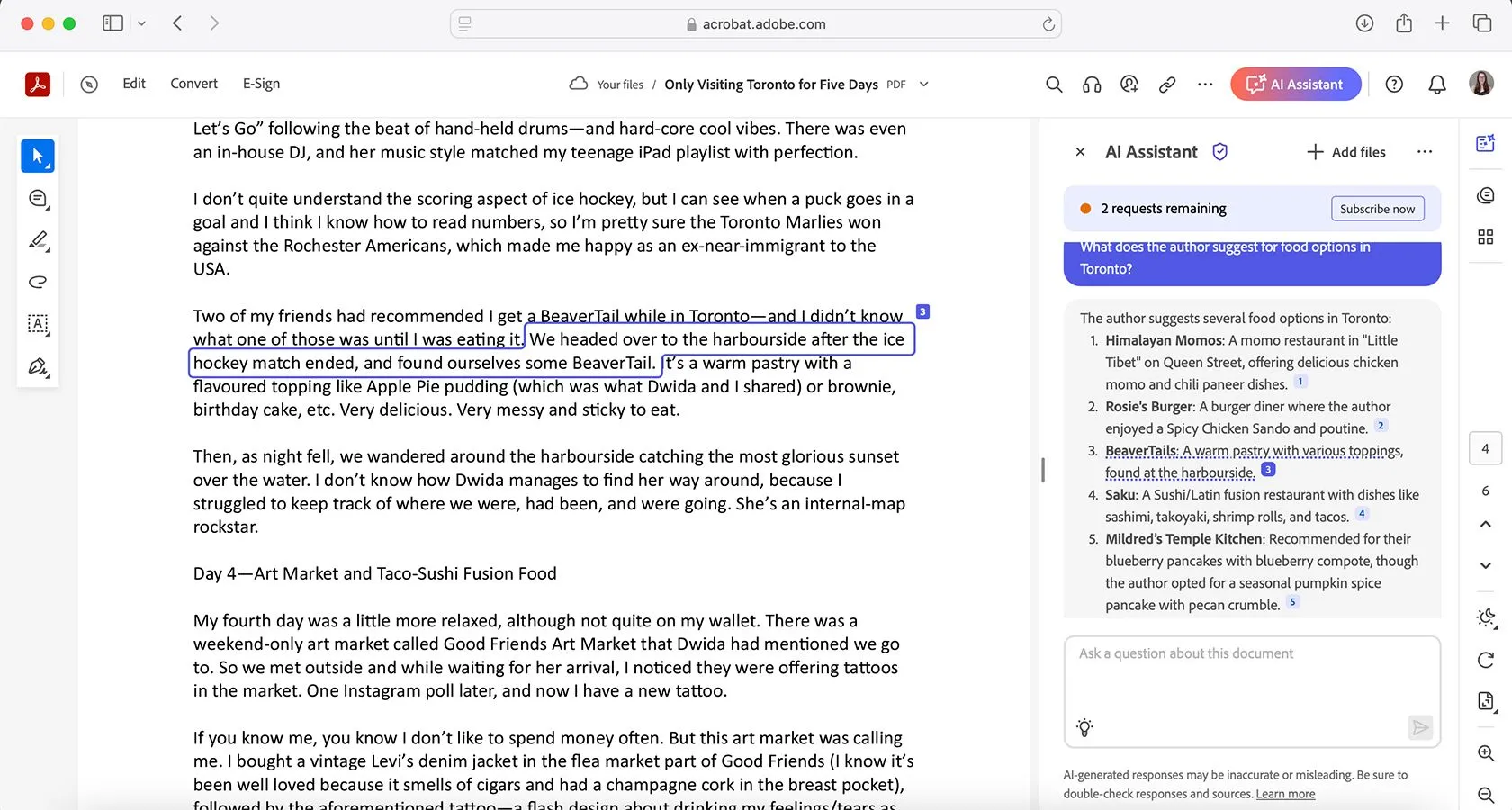 Chức năng trích dẫn nguồn rõ ràng của Adobe Acrobat AI Assistant, giúp người dùng kiểm chứng thông tin.
Chức năng trích dẫn nguồn rõ ràng của Adobe Acrobat AI Assistant, giúp người dùng kiểm chứng thông tin.
Dropbox Dash cũng trích dẫn các nguồn của nó, nhưng các trích dẫn này không rõ ràng hoặc dễ truy vết như của Acrobat. Vì Dash có quyền truy cập vào nhiều nội dung và dữ liệu hơn do các ứng dụng tích hợp mà bạn có thể kết nối, có nhiều khả năng thông tin sai lệch có thể được cung cấp trong các câu trả lời của bạn, do đó, các trích dẫn rõ ràng lẽ ra phải quan trọng hơn.
Khả năng kết nối ứng dụng bên ngoài
Khả năng tích hợp với các ứng dụng khác là một yếu tố quyết định đối với nhiều người dùng trong môi trường làm việc số hóa.
Acrobat AI Assistant không kết nối với các ứng dụng bên ngoài bộ công cụ Adobe. Mặc dù điều đó nghe có vẻ hạn chế, nhưng vì nó hoạt động trong Adobe Acrobat, nó đã có sẵn một loạt các tính năng tích hợp, vì vậy bạn không bỏ lỡ quá nhiều khi không kết nối với các ứng dụng bên ngoài. Adobe Acrobat AI có thể kết nối trực tiếp với Adobe Express, một trong những ứng dụng Adobe tốt nhất hiện nay. Thông qua kết nối này—mặc dù hơi khác so với công cụ AI Assistant—bạn có thể tích hợp hình ảnh được tạo bởi AI và thêm các bố cục thiết kế vào tài liệu của mình, mang lại khả năng sáng tạo đáng kể.
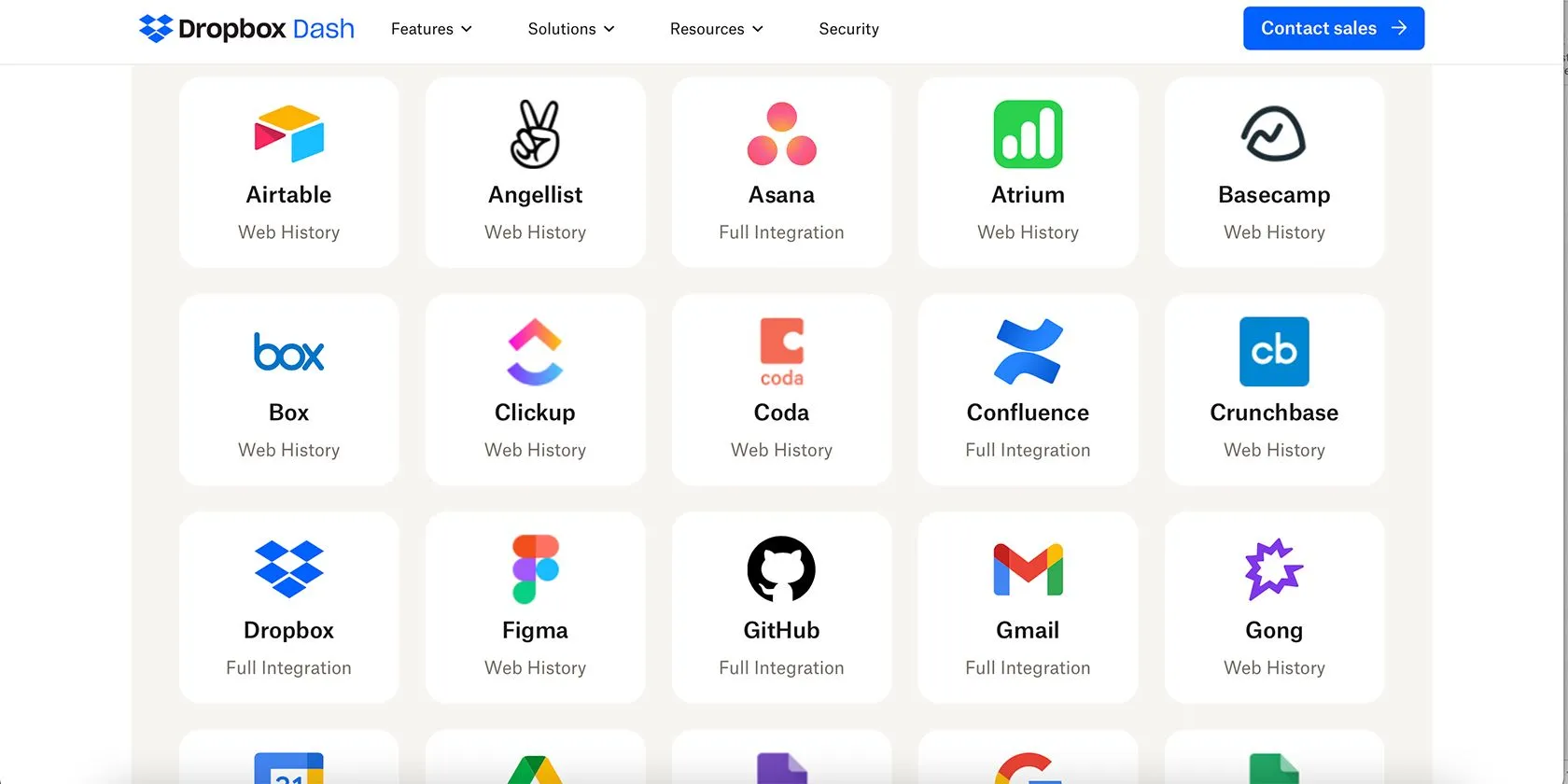 Giao diện các ứng dụng có thể kết nối với Dropbox Dash, mở rộng khả năng tìm kiếm AI.
Giao diện các ứng dụng có thể kết nối với Dropbox Dash, mở rộng khả năng tìm kiếm AI.
Ngược lại, giao diện của Dropbox Dash có một bảng điều khiển cho phép bạn kết nối hầu hết mọi công cụ phần mềm năng suất và quản lý với Dash. Điều này cho phép bạn sử dụng các chức năng tìm kiếm AI của Dash trên diện rộng trong các ứng dụng khác, bao gồm email, các chuỗi trò chuyện và lịch, chỉ là một vài ví dụ. Càng kết nối nhiều ứng dụng vào Bảng điều khiển quản trị Dash, bạn càng nhận được nhiều lợi ích từ việc sử dụng Dash. Nó không chỉ có thể cung cấp câu trả lời từ tài liệu của bạn mà còn từ các tài khoản bạn đã liên kết bằng cách đọc tin nhắn hoặc thông tin khác được chia sẻ qua các tài khoản đã liên kết.
Kết luận
Nhìn chung, cả Dropbox Dash và Adobe Acrobat AI Assistant đều là những công cụ AI mạnh mẽ, mang lại giá trị đáng kể trong việc quản lý và tóm tắt tài liệu. Lựa chọn giữa hai công cụ này phụ thuộc phần lớn vào nhu cầu cụ thể, hệ sinh thái công nghệ bạn đang sử dụng và vị trí địa lý của bạn.
Nếu bạn là người dùng không ở Hoa Kỳ, Adobe Acrobat AI Assistant là lựa chọn tối ưu hơn vì nó không bị giới hạn khu vực. Với những người đã quen thuộc và sử dụng rộng rãi các sản phẩm của Adobe trong quy trình làm việc hàng ngày, việc tích hợp AI Assistant sẽ trở nên liền mạch và dễ dàng tiếp cận mà không cần học thêm giao diện mới. Khả năng trích dẫn nguồn rõ ràng và minh bạch của Acrobat AI Assistant cũng là một điểm cộng lớn, mang lại sự tin cậy cao cho thông tin được cung cấp. Ngoài ra, việc thiếu kết nối ứng dụng bên ngoài của Acrobat có thể là một lợi thế đối với những ai không muốn AI can thiệp quá sâu rộng vào mọi khía cạnh công việc, tạo sự cân bằng giữa hiệu quả và sự kiểm soát.
Ngược lại, Dropbox Dash sẽ phù hợp với những người dùng tại Mỹ, đặc biệt là những ai tìm kiếm một công cụ tìm kiếm AI toàn cầu, có khả năng kết nối với đa dạng các ứng dụng năng suất khác như email, chat, Notion. Tuy nhiên, bạn cần cân nhắc về yêu cầu tài khoản Dropbox Premium và sự thiếu rõ ràng trong các trích dẫn nguồn.
Dù lựa chọn công cụ nào, việc tích hợp AI vào quy trình quản lý tài liệu chắc chắn sẽ giúp bạn làm việc thông minh hơn và tiết kiệm thời gian đáng kể. Hãy cân nhắc các yếu tố trên để đưa ra quyết định phù hợp nhất với phong cách làm việc của bạn.
Hãy khám phá thêm các bài viết khác của thuthuat360.net để không bỏ lỡ những thông tin công nghệ mới nhất và các thủ thuật hữu ích giúp nâng cao hiệu suất công việc của bạn!


